Hur du fixar Nvidia-drivrutinsuppdateringsproblem
Nvidia är den ledande GPU-tillverkaren på marknaden. Det har alltid varit en fin tävling mellan Nvidia och AMD, där Nvidia oftast varit före spelet. Spel-bärbara datorer som Acer Predator, ASUS RoG, Alienware, Razer föredrar Nvidia GPU: er. Enkla bärbara datorer utan spel har GPU: er med lägre ände medan spelriggar packar lite mer värme. Om du har kört en M-serie Nvidia GPU är det möjligt att du har haft problem med att uppdatera dina drivrutiner. Uppdateringen fastnar i "Förberedelse för installation" i timmar. Så här åtgärdar du Nvidia-drivrutinsuppdateringsproblem på din dator.
Innan du försöker något annat kan du prova defacto-lösningen för PC-reparation, d.v.s. stänga av, vänta några minuter på att hårdvaran svalnar och slå sedan tillbaka den. Om detta inte löser problemet har vi några lösningar åt dig.

Lösning 1 - Ladda ner drivrutiner manuellt
Den här frågan är vanligast bland GeForce Experience-användare som försökte uppgradera sin hårdvara med hjälp av det egna Nvidia-verktyget. Det verkar vara ett återkommande tema genom att det upptäcker en drivrutin och laddar ner den helt fint. Men när du börjar installera sätter det dig bara på obestämd "initialisering" -håll.
För att kringgå detta besöker du den officiella Nvidia-webbplatsen och laddar ner dina GPU: s drivrutiner direkt därifrån. Men se till att GeForce Experience är avstängt när du försöker installera drivrutinen manuellt.

Lösning 2 - Ny installation
Om den lösningen misslyckas måste du ta bort Nvidia-installationerna från din dator och sedan installera den igen. För att göra det går följande steg:
- Klicka på Start-menyikonen> skriv 'Kontrollpanelen'> Program (avinstallera ett program)
- ELLER, om du befinner dig i en annan vy på Kontrollpanelen, välj "Program och funktioner".
- Högerklicka på Nvidia Graphics Driver och klicka på avinstallera.
- Om du har andra Nvidia-sviter installera, gå vidare och avinstallera dem också.
- Starta sedan om datorn.

När du har startat om, ladda ner en ny drivrutin från Nvidia-webbplatsen och installera den. Den bör installeras normalt och återställa alla Nvidia-sviter också. Om du fortfarande upplever problem med Nvidia-drivrutinsuppdateringar kan du prova nästa lösning.
Lösning 3 - Windows Update
Så lika intuitivt som dessa ord kan låta när det gäller felsökning, ibland kommer en drivrutin som levereras till Windows Update att ha medicinen för vad som är ondt för dig. För det här steget behöver du inte avinstallera de gamla drivrutinerna, men du bör göra det ändå som en profylaktisk åtgärd. När du är klar med det.
- Klicka på Start-menyikonen> skriv 'Enhetshanteraren'
- Gå till Display-adaptrar
- Högerklicka på din Nvidia GPU och klicka på 'Update Driver'.
- Välj sedan "Sök automatiskt ..."
Detta kommer att göra att Windows laddar ner en ny drivrutin med Windows Update och den nya drivrutinen bör vara problemfri.

Lösning 4 - Torka av alla spår av föraren rengör ditt system
Vi måste ytterligare två verktyg för att rensa alla spår av Nvidia-drivrutinerna från systemet; CCleaner (ladda ner här) och Display Driver Uninstaller (ladda ner här).
Avinstallera först Nvidia enligt instruktionen i Lösning 2. Kör sedan CCleaner och rensa ditt system med överskottsfiler.

Kör sedan Display Driver Uninstaller. Detta verktyg är specifikt utformat för att ta bort alla spår av de populära skärmdrivrutinerna (Nvidia, AMD, Intel) från ett system för att hantera exakt denna typ av situation.
Klicka på 'Starta' för att gå till nästa skärm. Av de fyra alternativen på skärmen vill du välja det första 'Rengör och starta om'. Efter några minuter kommer det att rensa allt och starta om datorn. Dina skärminställningar har återgått till standard, du kan inte justera skärmens ljusstyrka och kommer att begränsas av vilken upplösning som stöds av din grafik ombord.

Ladda ner Nvidia-drivrutiner och installera dem. Det tar några sekunder att konfigurera men installationen fungerar den här gången. Det borde ta hand om alla Nvidia-uppdateringsproblem.
Ladda ner Nvidia-drivrutiner
Sök
Nya Inlägg
Så här visar du kommandoradsargument för en app som körs i Windows 10
Du kanske har hört talas om små hackar som fungerar med Chrome; kan...
Hur man omvandlar Windows 7 till Windows 8 [Skin Pack]
Det har varit mycket surr när det gäller den kommande Windows 8 med...
2 enkla sätt att skapa systemåterställningspunkt i Windows 7 / Vista
Har du någonsin ångrat att du installerade en drivrutin eller ett p...

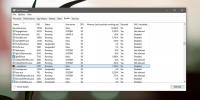
![Hur man omvandlar Windows 7 till Windows 8 [Skin Pack]](/f/fb110b1e36b8ae5b605a1707fa103e3d.jpg?width=680&height=100)
